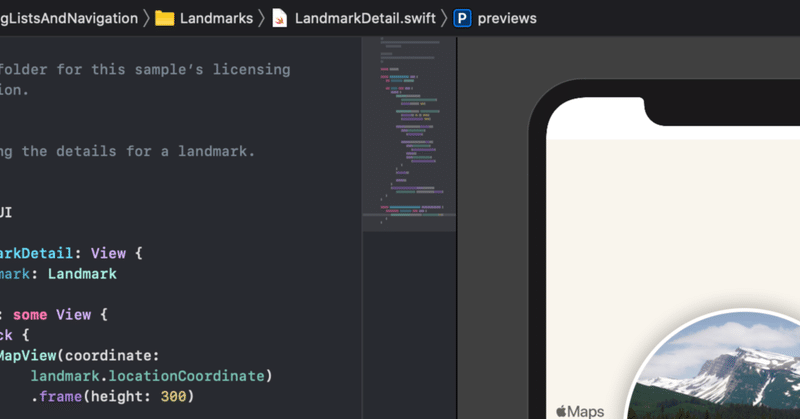
SwiftUIでいこう! -Search Bar(new!)
XcodeのPlaygroundで実行すると検索バーの入力した文字が下の"Searching for"の続きに表示されます。
import SwiftUI
import PlaygroundSupport
struct ContentView: View {
@State private var searchText = ""
var body: some View {
NavigationView {
Text("Searching for \(searchText)")
.searchable(text: $searchText)
.navigationTitle("Searchable Example")
}
}
}
let host = UIHostingController(rootView: ContentView())
PlaygroundPage.current.liveView = hostPlaygroundではまず、
import SwiftUI
import PlaygroundSupportインポートして最後にライブビューように
let host = UIHostingController(rootView: ContentView())
PlaygroundPage.current.liveView = hostを書くと
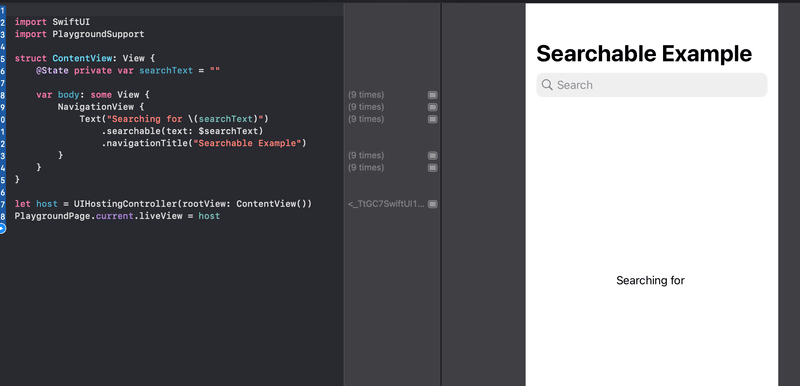
実行すると画面を表示でき、操作もできるようになります。
.searchable(text: $searchText)と書くとサーチバーが表示されるようになり
実際にサーチバーに入力すると
Text("Searching for \(searchText)")画面には入力された文字は"\(searchText)"に反映されます。
.searchable(text: $searchText,prompt:"検索します")と"prompt:"入力したい文字""を追加すると検索バーの中にその文字が表示されるようになります。ここでは"検索します"と表示させています。
それでは実際のリストに検索バーをつけて検索してみます。検索バーの入力と同時にフィルターをかけて絞り込みをします。
先ほどのコードに追加、編集していきます。
まずリストの項目を変数定義します。
let names = ["Holly", "Josh", "Rhonda", "Ted"]次に次にリストの絞り込みのコードを書いていきます。 ForEachを使って配列を表示させます。
NavigationView {
List {
ForEach(searchResults, id: \.self) { name in
NavigationLink(destination: Text(name)) {
Text(name)
}
}
}
.searchable(text: $searchText)
.navigationTitle("Contacts")
}ForEachで使う変数searchResultsについて計算プロパティを作ります。先に定義している変数"name"に何か入っている場合はフィルターをかけて絞り込みをする仕組みを作っています。
var searchResults: [String] {
if searchText.isEmpty {
return names
} else {
return names.filter { $0.contains(searchText) }
}
}フィルターはsearchTextに入った文字について絞り込みます。
names.filter { $0.contains(searchText)}
この記事が気に入ったらサポートをしてみませんか?
